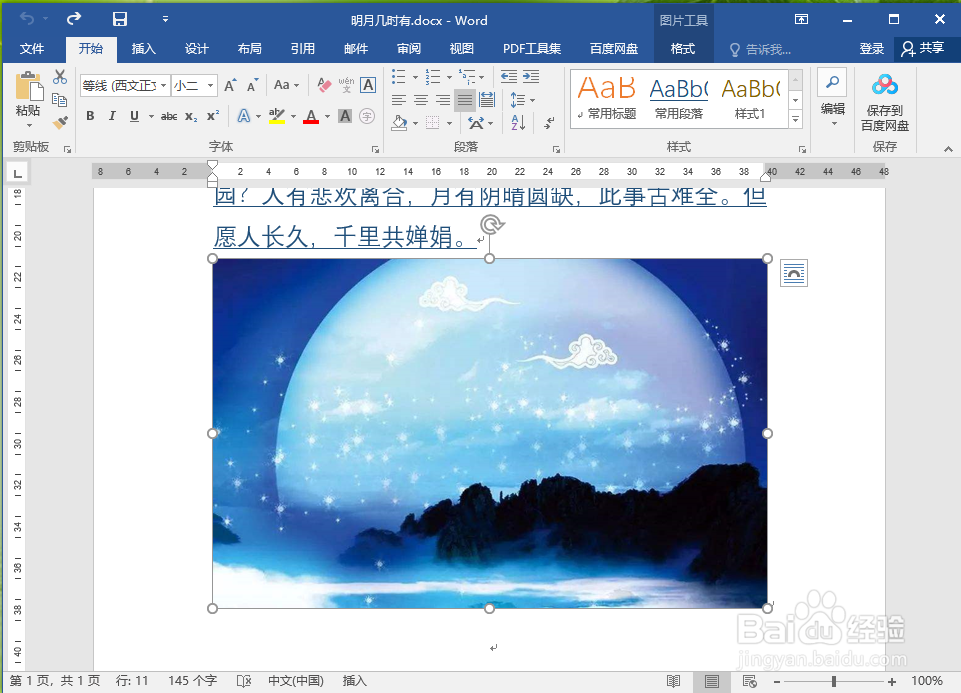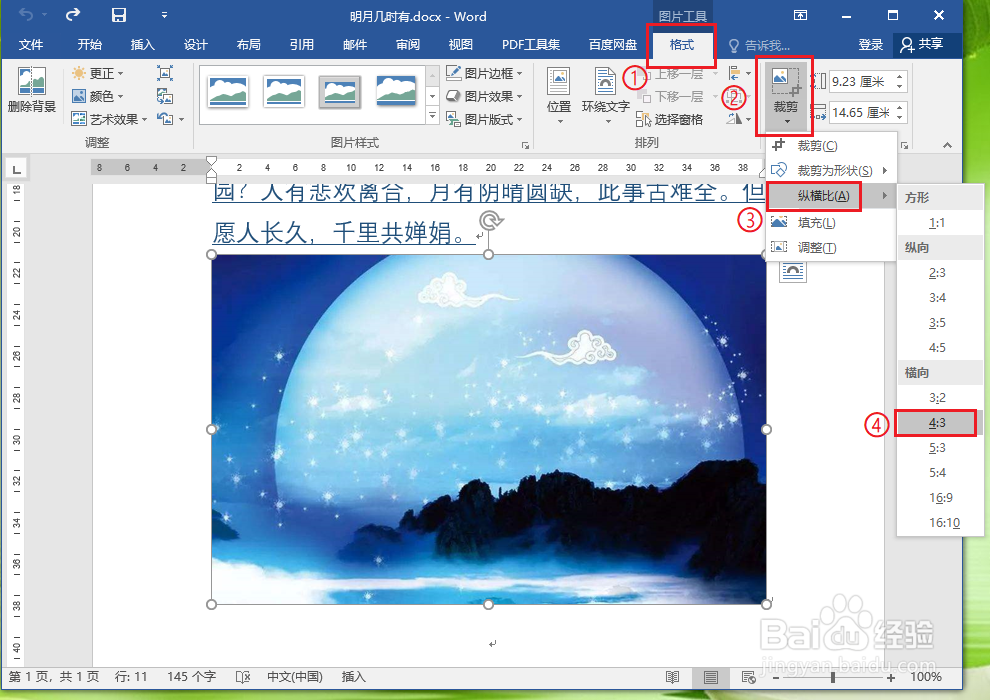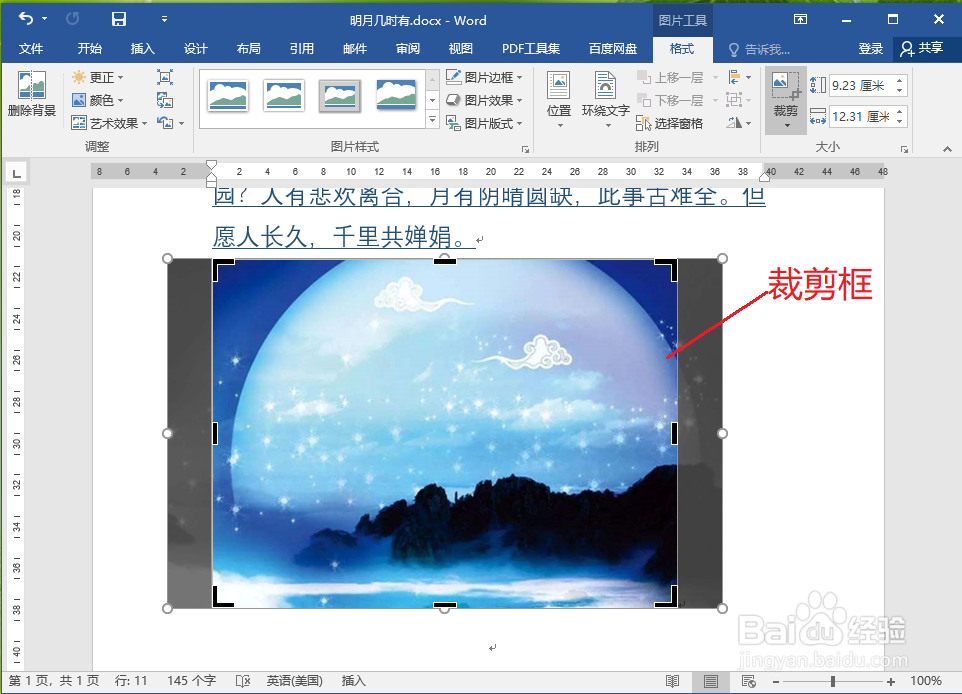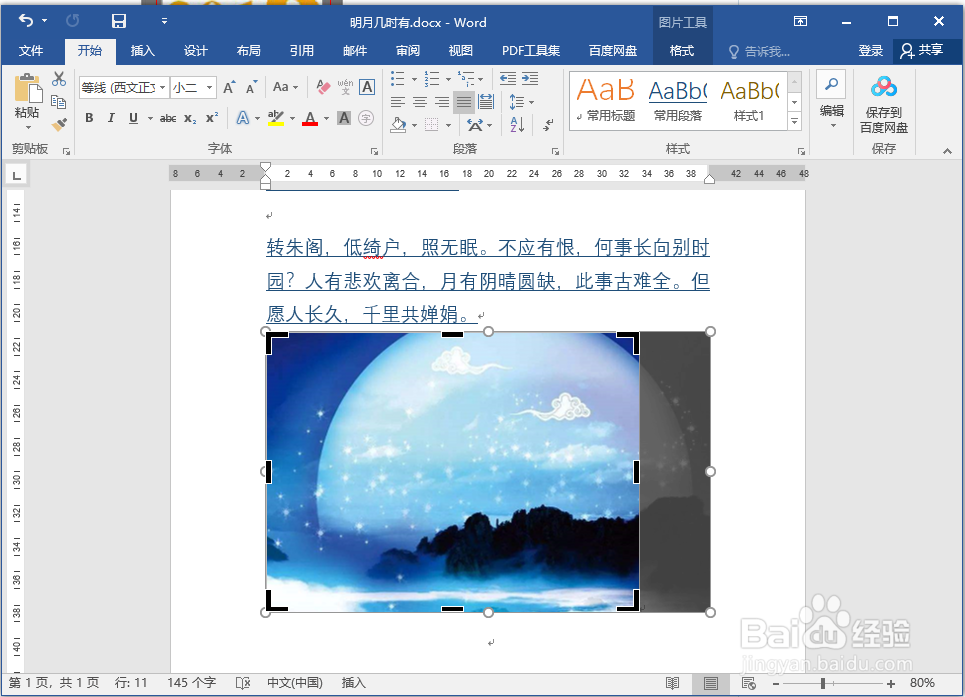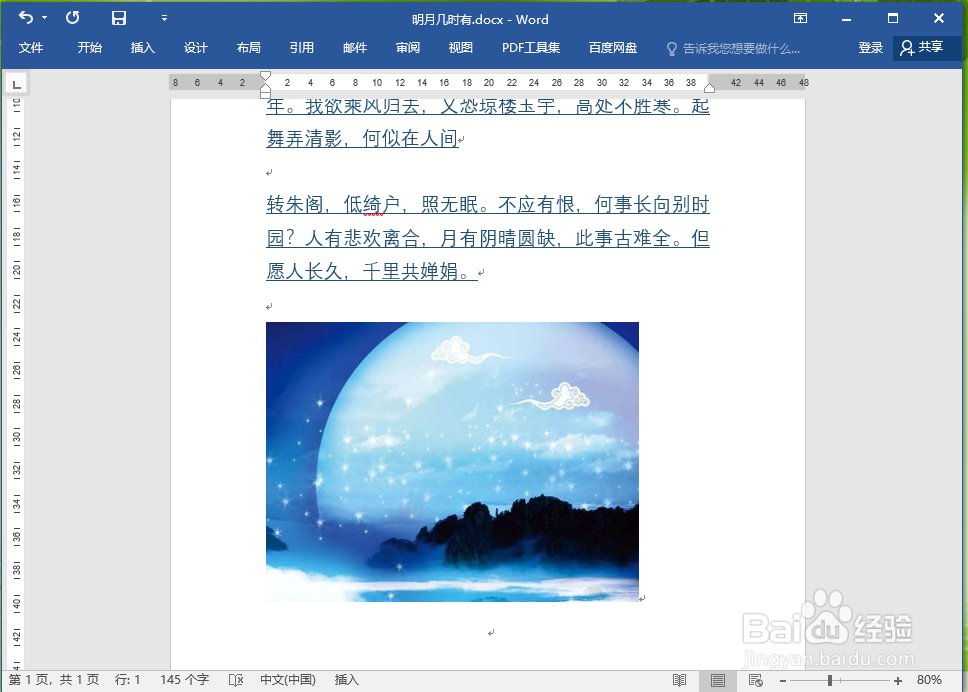word如何选择纵横比裁剪图像
1、打开示例文档。
2、选中要裁剪的图片:鼠标点击即可。
3、依次点击【格式】选项卡>>【裁剪】按钮>>【纵横比】>>【4:3】.注意:图片被选中后,【格式】选项卡才会出现。
4、Word将创建一个4:3纵横比的裁剪框。
5、拖动图像,选择保留的区域。
6、回车键,Word将按照4:3纵横比的裁剪图像。
声明:本网站引用、摘录或转载内容仅供网站访问者交流或参考,不代表本站立场,如存在版权或非法内容,请联系站长删除,联系邮箱:site.kefu@qq.com。
阅读量:79
阅读量:49
阅读量:92
阅读量:63
阅读量:81